Как легко бесплатно настроить службу поддержки WordPress в вашем магазине WooCommerce
Опубликовано: 2018-12-19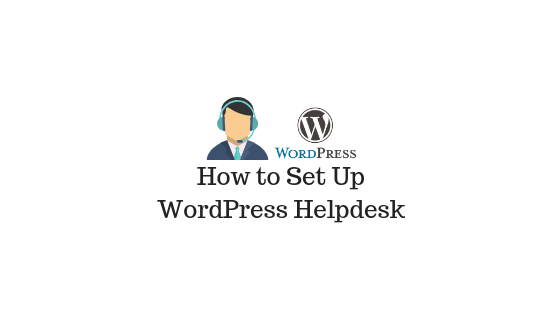
Последнее обновление — 8 июля 2021 г.
Создание службы поддержки будет одной из забот каждого владельца магазина электронной коммерции. Если вы управляете магазином WooCommerce, вы можете создать систему заявок в службу поддержки просто с помощью бесплатного плагина. Когда вы начинаете, это может быть очень полезно для создания базовой системы службы поддержки. В этой статье мы покажем, как легко настроить службу поддержки WordPress в вашем магазине WooCommerce. Мы познакомим вас с основными функциями и процессом установки плагина ELEX WSDesk WordPress Helpdesk.
Как настроить службу поддержки WordPress?
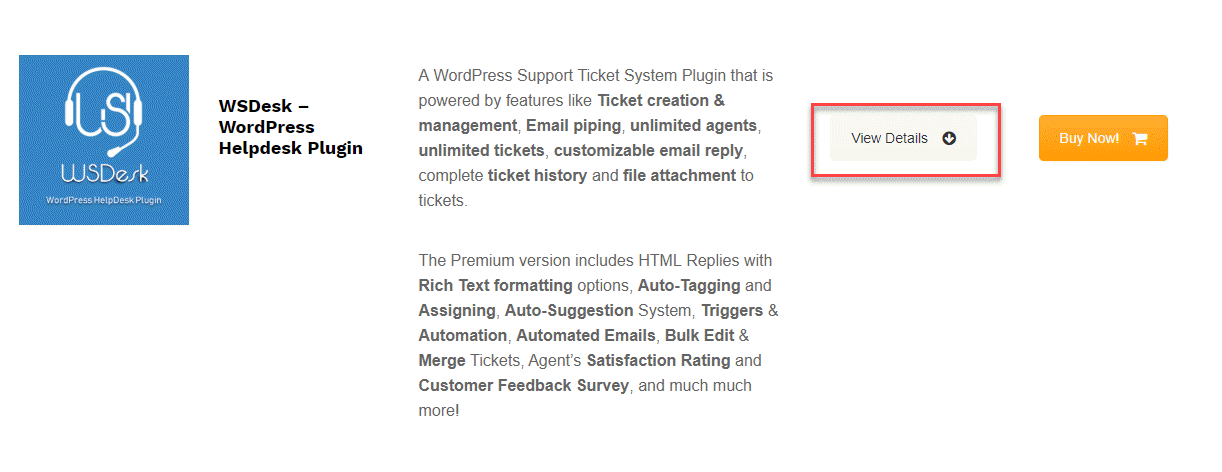
В этой статье мы покажем, как настроить базовую версию плагина ELEX WSDesk WordPress Helpdesk. Вам нужно выбрать базовую версию и сначала пройти процесс оформления заказа.
Получение zip-файла плагина
Сначала мы покажем шаги, которые приведут вас к zip-файлу плагина. Когда вы нажмете на подробности просмотра, вы найдете сравнительную таблицу между бесплатной и премиальной версиями. Нажмите кнопку « Получить бесплатно ».
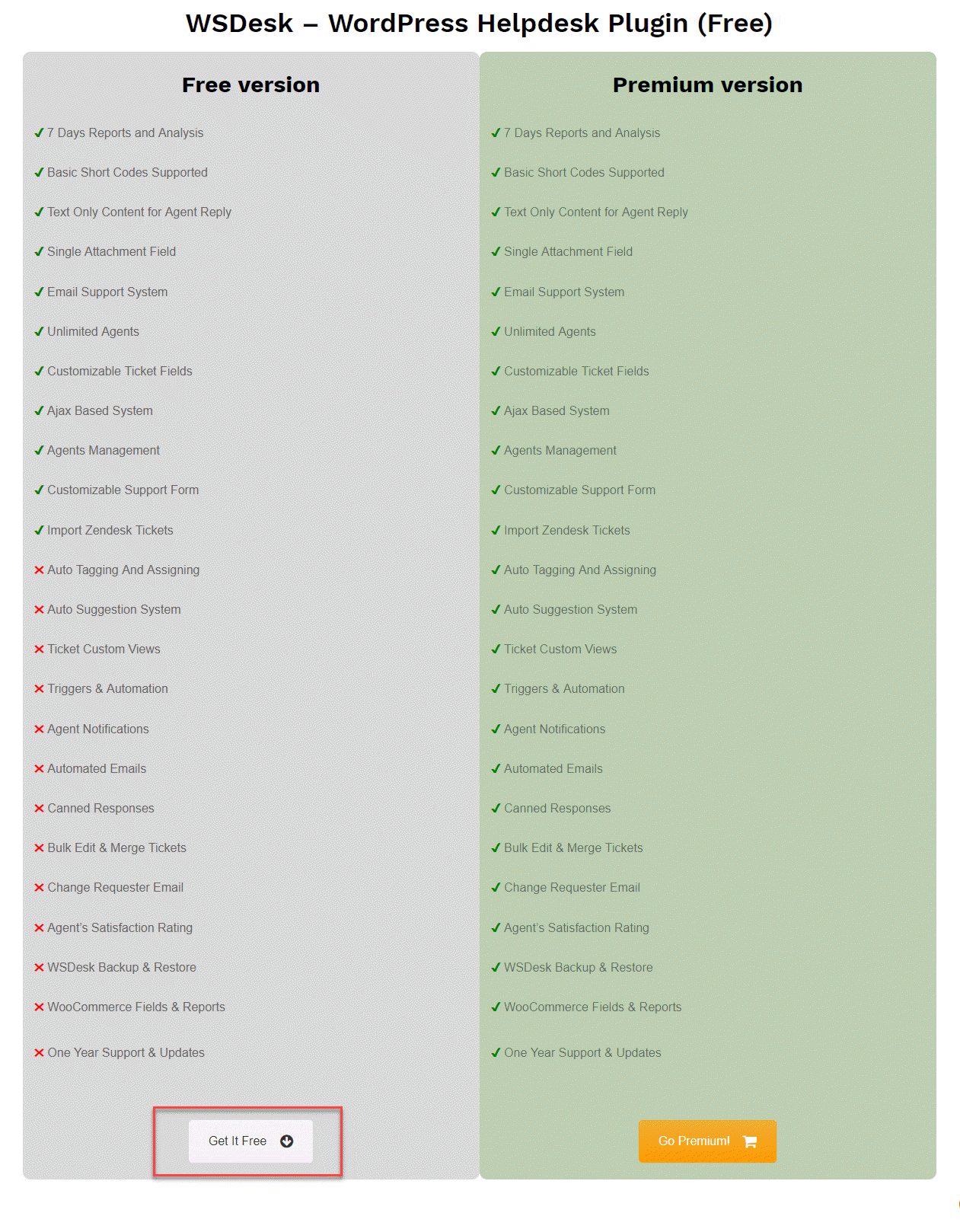
Это проведет вас через процесс оформления заказа.
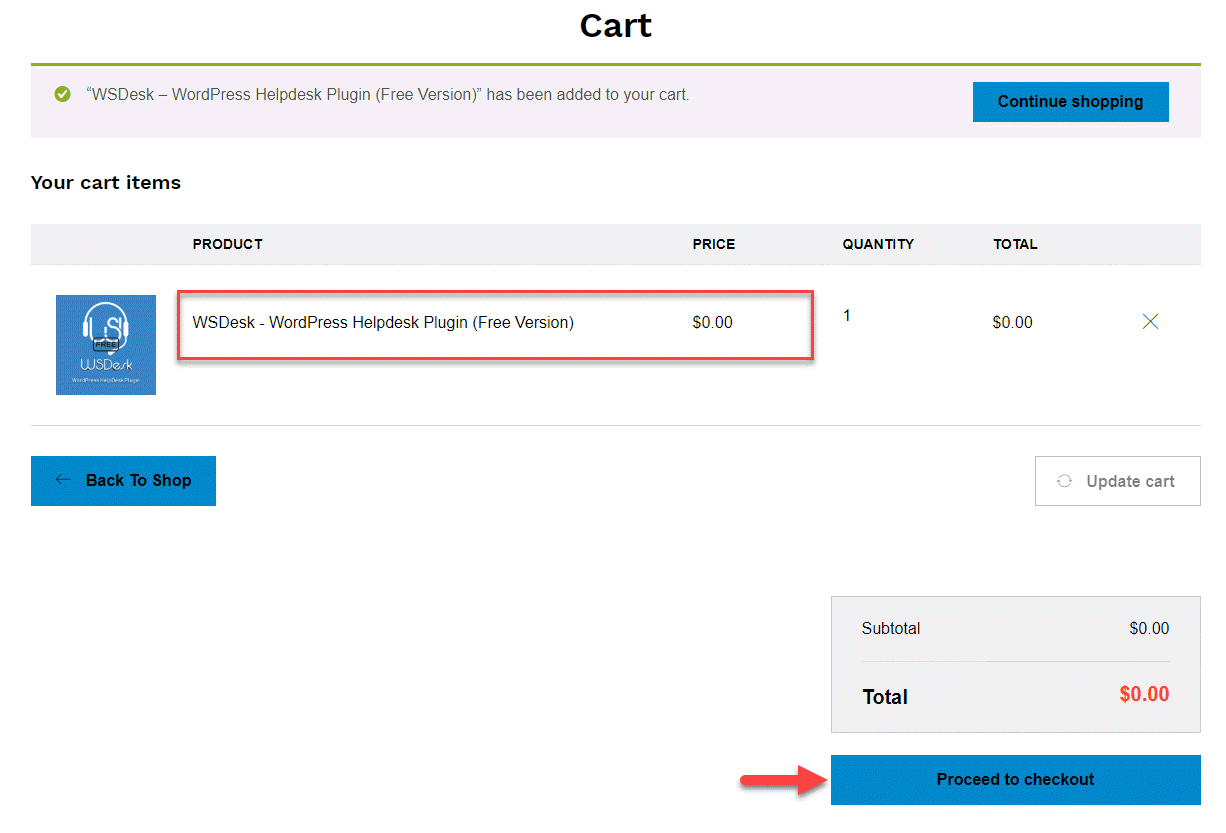
После завершения процесса оформления заказа вы можете загрузить zip-файл плагина со страницы «Моя учетная запись». Просто нажмите « Плагин» (бесплатная версия) , чтобы загрузить zip-файл.
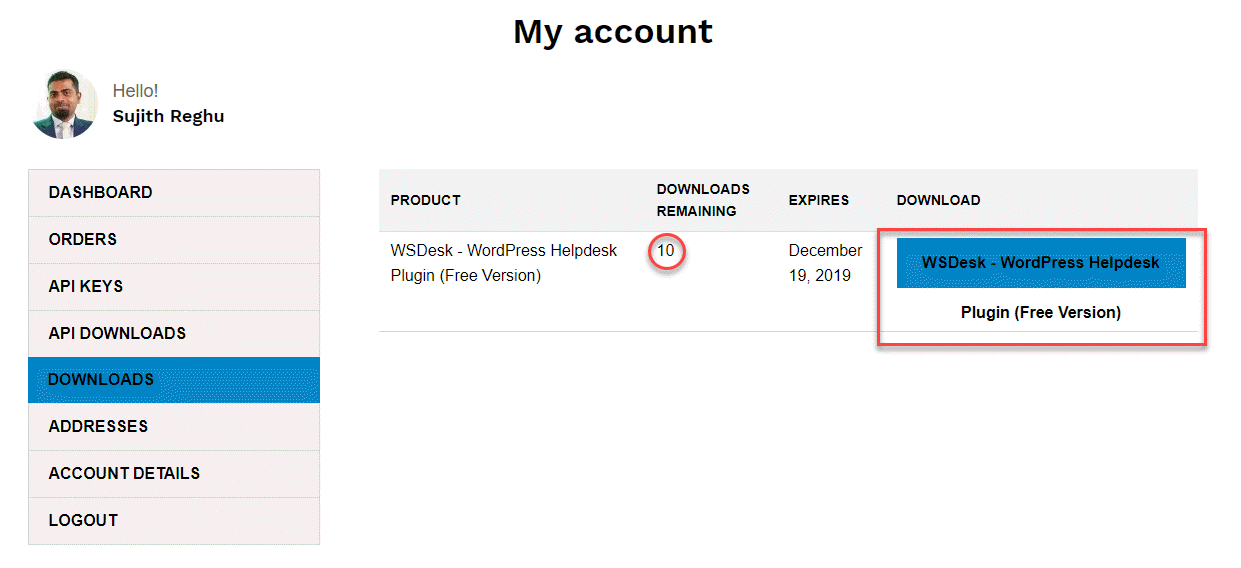
Теперь вы можете установить zip-файл плагина на свой сайт WordPress. В настройках плагина на панели администратора WordPress нажмите « Добавить новый» > «Загрузить плагин » и выберите загруженный zip-файл базовой версии WSDesk.

Мастер быстрой настройки
Теперь плагин будет установлен на вашем сайте WordPress. Когда вы только начинаете, в WSDesk есть мастер установки, который значительно облегчит вашу работу. Нажмите кнопку «Активировать», чтобы запустить мастер быстрой настройки. Мастер настройки запускается автоматически. Вы можете нажать кнопку «Установить сейчас» , чтобы начать.
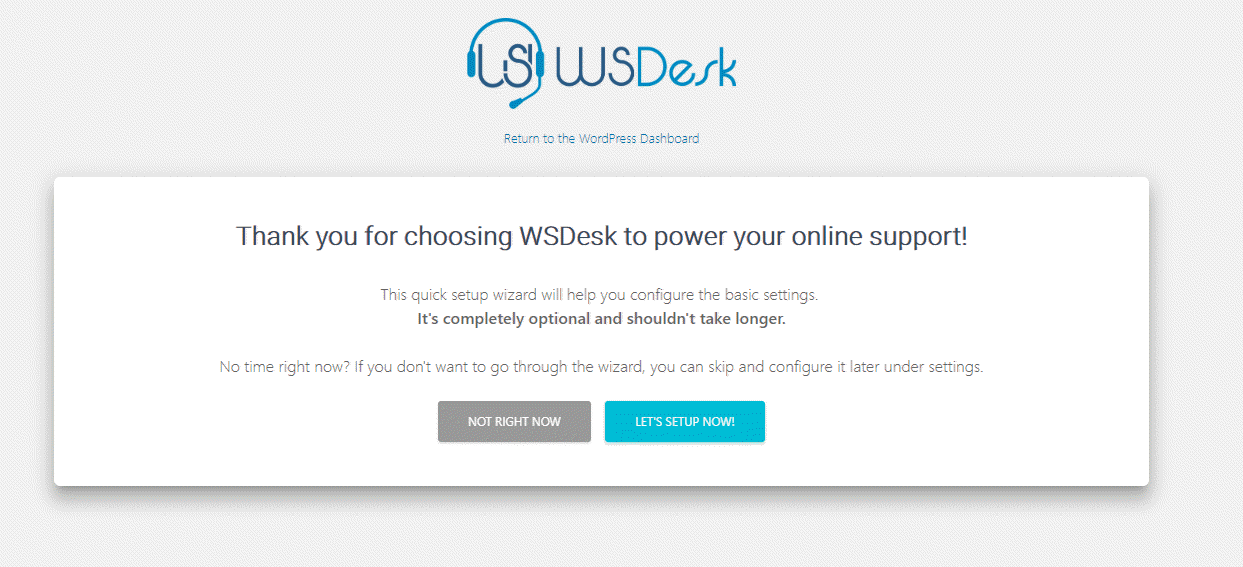
Во-первых, вы должны настроить основные аспекты страницы поддержки. Вы можете ввести заголовок для своей страницы поддержки, идентификатор электронной почты, на который вы хотите получать запросы в службу поддержки, и начальный идентификатор для ваших заявок. Первый билет будет иметь этот идентификатор, а последующие билеты будут следовать за серией, начинающейся с этого.
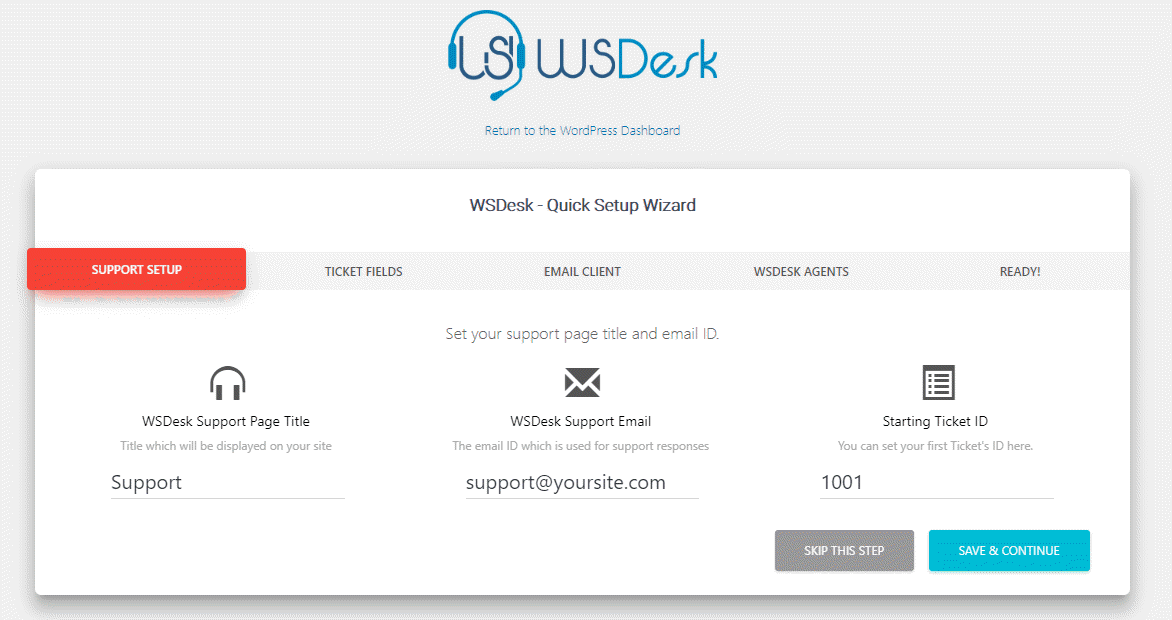
На следующем экране вы можете настроить поля заявки на своей странице поддержки. Настроенные здесь поля заявок будут отображаться на странице поддержки.
По умолчанию в вашей форме поддержки уже будет три активных поля. Вы можете добавить новые поля в соответствии с вашими требованиями. Нажмите кнопку « Добавить поле », чтобы начать настройку дополнительных полей в форме поддержки.

Когда вы нажимаете кнопку « Добавить поле », отображается новая опция, в которой вы можете выбрать тип поля. Вы найдете следующие варианты:
- Текстовое окно
- Выбирать
- Пароль
- Радио
- Флажок
- Число
- Эл. адрес
- Текстовая область
- Вложение
В зависимости от сделанного выбора вы найдете дополнительные параметры для настройки каждого поля . Например, мы выбрали кнопку «Радио», и вы можете увидеть отображаемые параметры на снимке экрана ниже. После настройки поля вы можете нажать кнопку «Продолжить», чтобы продолжить.
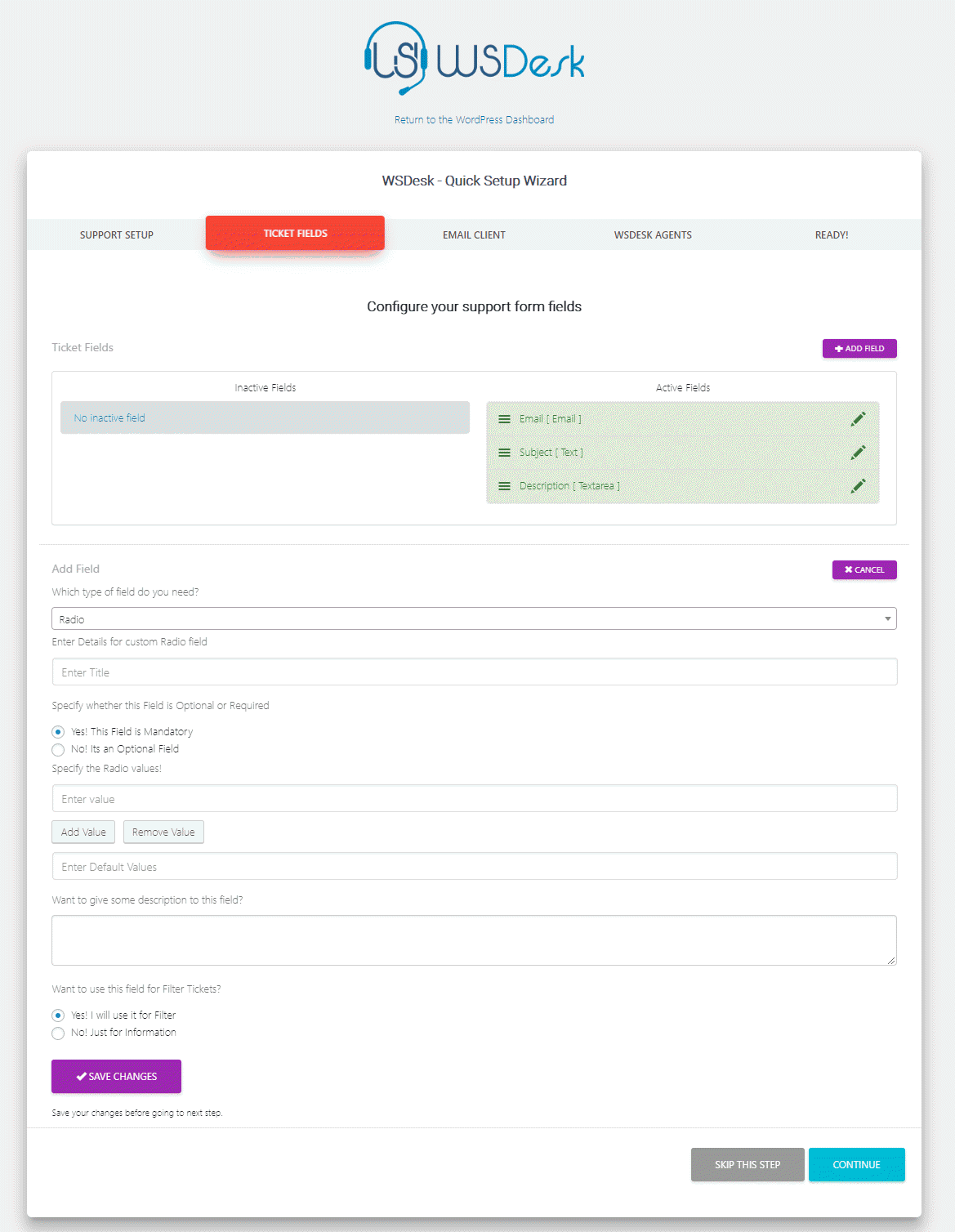
Следующий экран поможет вам настроить почтовый клиент . По сути, настроив это, вы сможете конвертировать письма, отправленные клиентами на ваш адрес электронной почты службы поддержки, в билеты. Подробную информацию о настройке IMAP для WSDesk можно найти здесь.
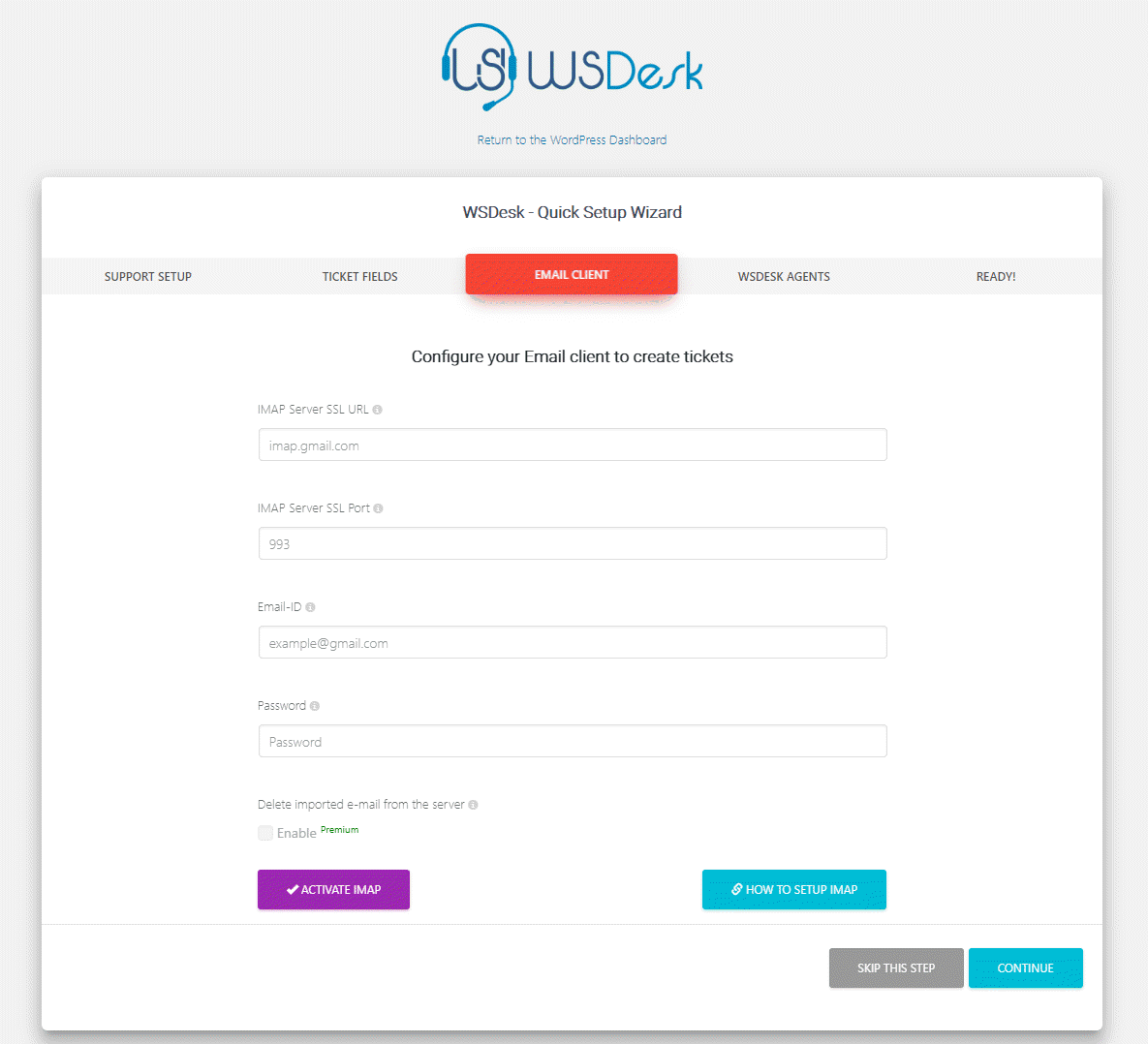
Далее вы можете настроить агентов поддержки в вашем магазине. Нажмите кнопку «Добавить агента/супервизора», чтобы создать нового агента.


WSDesk позволяет вам выбирать существующих пользователей с вашего сайта WordPress или выбирать нового пользователя. Когда вы выбираете нового пользователя, вам необходимо ввести учетные данные пользователя.
Вы можете создать два разных типа ролей пользователей WSDesk — агенты WSDesk или супервизоры WSDesk.
Здесь вы также сможете указать права, разрешенные для каждого пользователя. Варианты включают «Ответить», «Удалить» и «Управление билетами», из которых вы можете выбрать в соответствии с требованиями вашего магазина.
Здесь вы также можете указать теги для пользователя. В зависимости от присвоенных тегов, заявки будут автоматически закреплены за этим конкретным агентом.
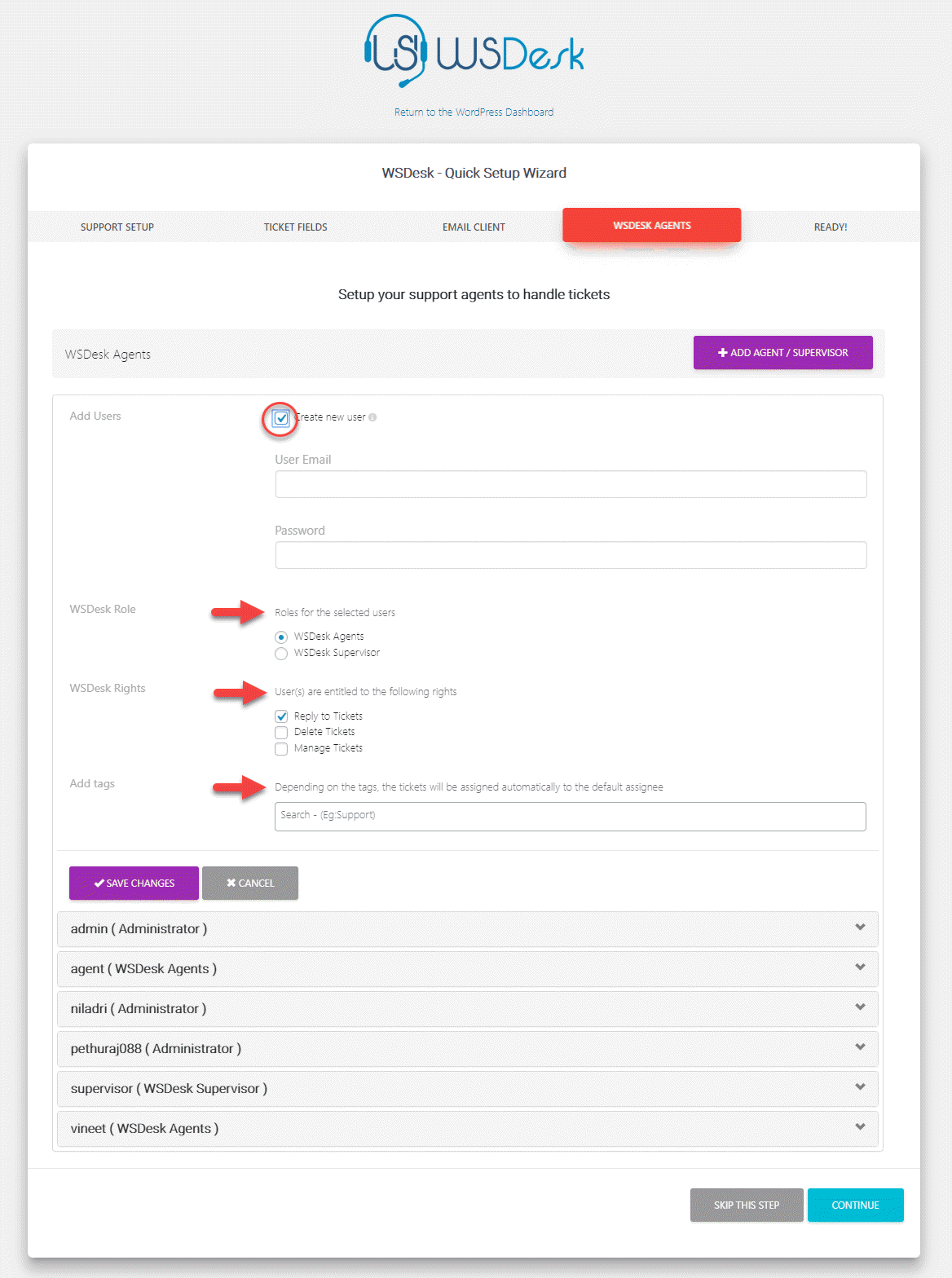
Как только вы создадите необходимое количество агентов поддержки, WSDesk будет готов к использованию.

Теперь вы можете перейти на страницу настроек для дальнейшей настройки службы поддержки. Вы также можете начать создавать тикет, чтобы понять, как он работает.
Что клиенты увидят на фронтенде?
При настройке WSDesk автоматически создается страница поддержки. Вы можете добавить эту страницу в меню навигации, чтобы клиенты могли получить к ней доступ.
В панели администратора WordPress перейдите в раздел « Внешний вид» > «Меню » и добавьте страницу «Поддержка» в главное меню. Теперь страница поддержки WSDesk будет доступна для клиентов.
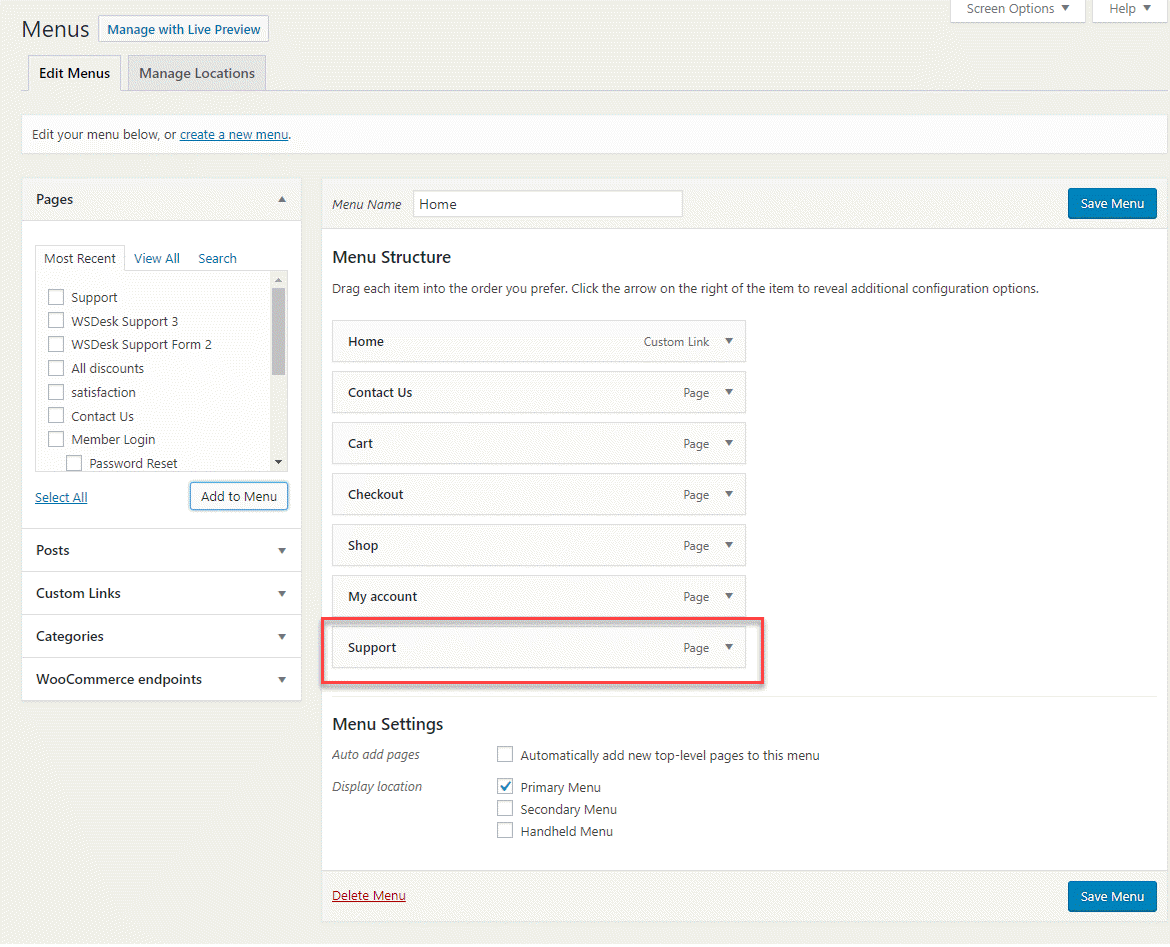
Теперь ваши клиенты смогут получить доступ к странице поддержки с настроенными вами полями заявки. Базовая страница поддержки будет выглядеть так, как показано на скриншоте ниже. Здесь клиенты могут отправить новый билет или проверить существующий билет. Чтобы отправить новый тикет, им нужно будет ввести свой идентификатор электронной почты, тему и описание запроса или проблемы.
Примечание. Вы можете добавить дополнительные поля заявки в соответствии с вашими требованиями позже на странице настроек.

Как только они отправят заявку, клиент увидит экран, аналогичный приведенному ниже снимку экрана.
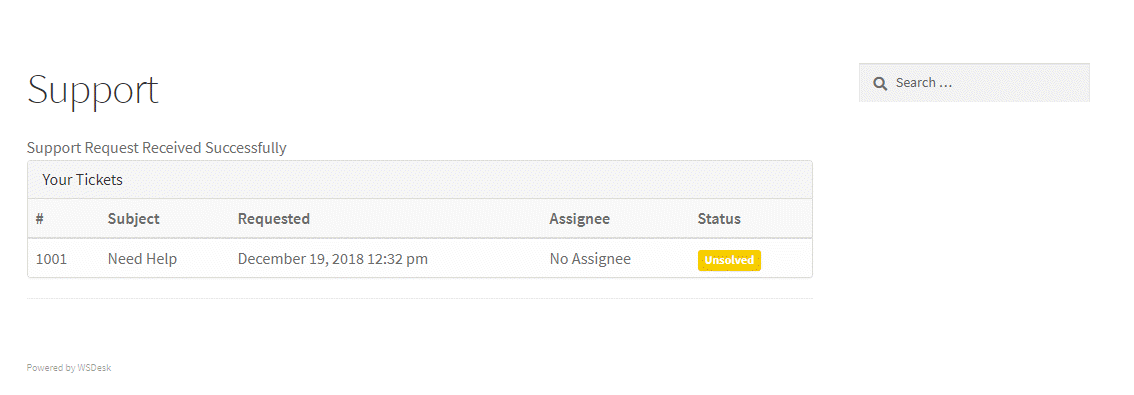
Как агенты поддержки увидят тикеты?
Когда клиент отправляет тикет на сайте, ваш агент сможет получить к нему доступ из бэкенда. В панели администратора WordPress перейдите к WSDesk > Tickets , и вы увидите все билеты. На этом экране есть несколько вариантов фильтрации билетов. Вы сможете фильтровать заявки по статусу заявки, агентам, тегам или пользователям.

Вы можете ответить на тикет, просто нажав на него.
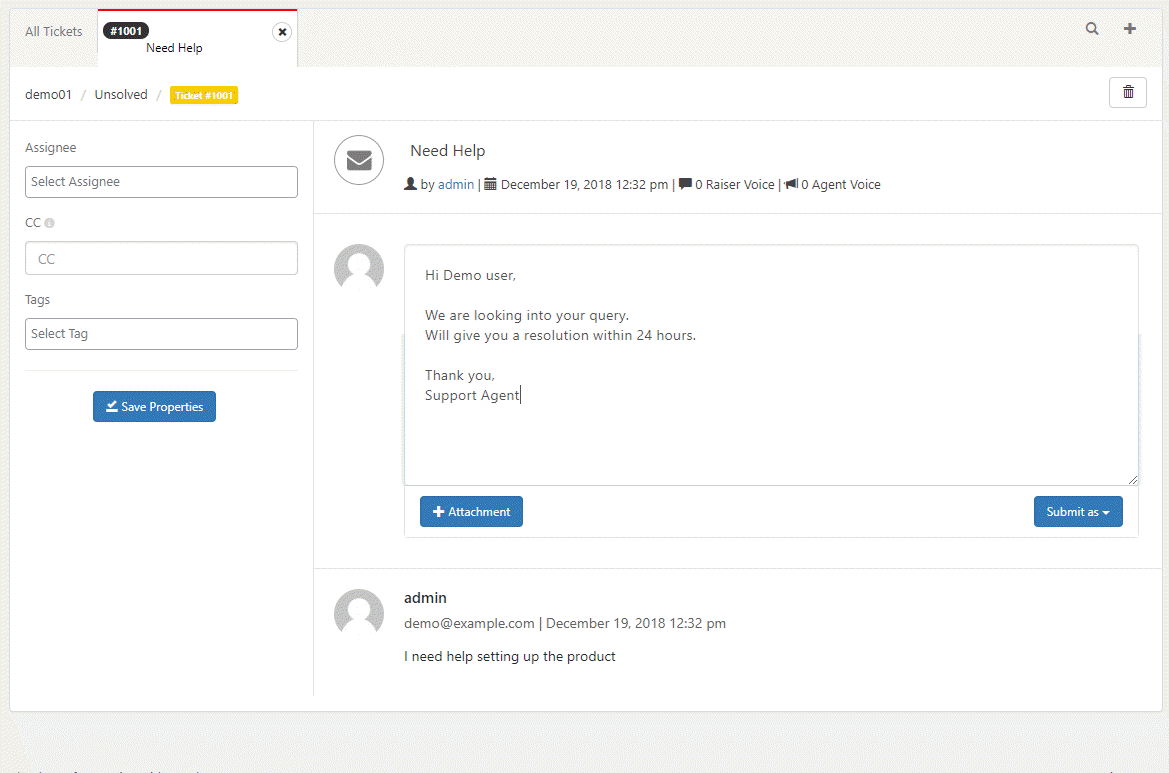
При отправке ответа вам также необходимо выбрать статус заявки. Вы можете отправить тикет как «Нерешенный», «Ожидающий» или «Решенный». Вы также можете отправить заявку с примечанием, видимым для агентов и супервайзеров. В этом случае другой агент может просмотреть заявку и отправить ответ клиенту позже.
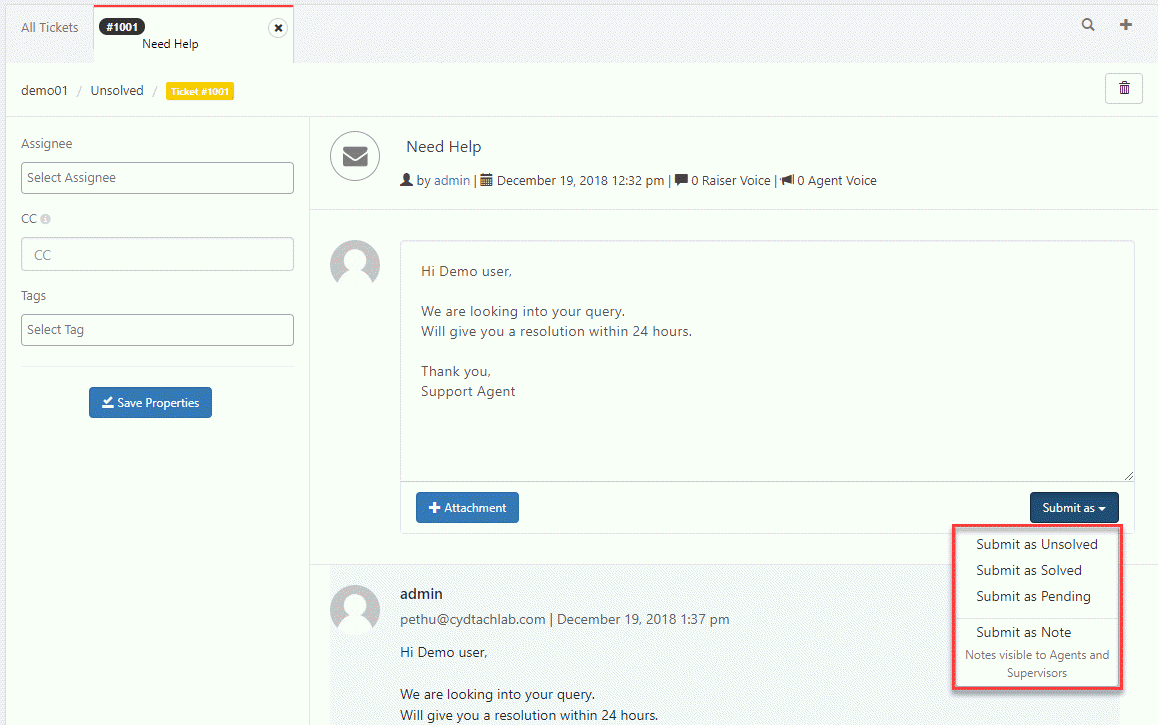
Надеюсь, вы получили общее представление о том, как настроить бесплатную службу поддержки WordPress в своем магазине WooCommerce. Вы можете ознакомиться с премиальными функциями WSDesk здесь. Ознакомьтесь с документацией, чтобы более подробно разобраться в настройках WSDesk.
Преимущества использования плагина WordPress Helpdesk
Использование плагина службы поддержки WordPress имеет несколько преимуществ по сравнению с облачными решениями SaaS. Вот некоторые из них.
Контроль над данными
Когда вы выбираете локальное решение, такое как WSDesk, вы гораздо лучше контролируете данные своего магазина и клиентов. Вы можете гораздо проще гарантировать конфиденциальность данных клиентам. Вот статья, в которой объясняется, почему локальные решения поддержки могут иметь преимущество перед решениями SaaS после GDPR.
Легко масштабировать
Большинство решений поддержки взимают плату в зависимости от количества агентов поддержки, использующих инструмент. Это означает, что вам нужно платить больше по мере роста. Это может быть трудной перспективой, когда вы все еще находитесь на стадии роста. С WSDesk вы не найдете никаких ограничений на использование. Вы можете создавать неограниченное количество агентов и неограниченное количество билетов с помощью WSDesk. Это может принести большую пользу быстрорастущим предприятиям.
Лучшее соотношение цены и качества
Большинство инструментов SaaS требуют, чтобы вы регулярно платили за использование их продукта. Однако с WSDesk нет регулярных платежей за продукт. При покупке продукта вы также получите один год поддержки и обновлений. По истечении года вы можете продлить поддержку и обновления со скидкой. По сравнению с услугами SaaS это может быть еще одним преимуществом для малого бизнеса, предпочитающего экономичные модели экосистемы WordPress.
дальнейшее чтение
- WSDesk против Awesome Support
- Лучшие бесплатные решения для службы поддержки WordPress
- Как обеспечить поддержку клиентов по нескольким каналам
